Стандартные программы Windows 95
В группе программ Стандартные можно найти множество полезных программ, входящих в комплект поставки Windows 95. Их состав пользователь может изменять по своему усмотрению. Рассмотрим наиболее важные из этих программ.
Блокнот - редактор текстов, не позволяющий форматировать набранный текст (форматирование - оформление строк, абзацев, символов и т. д.).
WordPad- это текстовый редактор для работы с небольшими документами. В нем можно применять шрифты Windows различного размера, цвета и начертания, вставлять в документ рисунки и другие объекты. Для того чтобы изменить шрифт в любом фрагменте документа, его в первую очередь нужно выделить. Выделение производится клавишами управления курсором с нажатой клавишей Shift. Затем в панели инструментов или в меню Формат можно выбрать любой из предложенных шрифтов, а также его размер и цвет. Есть возможность выравнивать абзац по левому или правому краю и по центру. Проще всего это сделать кнопками на панели инструментов.
Paint - простейший графический редактор, позволяющий создавать и изменять файлы рисунков. Созданный в Paint рисунок можно сохранить на диске в, вставить его в другой документ (например в документ WordPad), а также поместить его на рабочий стол.
В Windows 95 есть много других стандартных программ, таких как калькулятор, номеронабиратель, игры и многое другое.
¨
Буфер обмена
Буфер обмена - это место для временного хранения информации. Он расположен в памяти компьютера, поэтому его содержимое при отключении питания или при перезагрузке компьютера пропадает. Хранить в нем можно, в принципе, что угодно: папки, документы, фрагменты текста, изображений. Используется буфер обмена для того, чтобы временно сохраненную в нем информацию можно было вставить в другой объект.
|
|
|
Для работы с буфером обмена предназначено несколько специальных команд. Их можно выполнять практически во всех окнах из меню Правка.
Перечислим основные команды для работы с буфером обмена.
Вырезать (Cut) - это команда для перемещения выделенного объекта в буфер (разумеется, на прежнем месте объект при этом исчезает). Для выполнения этой команды могут использоваться клавиши Ctrl + X.
Команда Копировать (Copy) предназначена для переноса копии выделенного объекта в буфер с сохранением оригинала на прежнем месте. Для выполнения этой команды могут использоваться клавиши Ctrl + C.
Эти команды станут доступными только когда необходимый объект (файл, папка, фрагмент текста или рисунка и др.) будет выделен.
Вставить(Paste) - это команда для копирования содержимого буфера обмена в позицию размещения указателя мыши или курсора. Для выполнения этой команды могут использоваться клавиши Ctrl + V. Содержимое буфера обмена при этом сохраняется.
|
|
|
Вставить ярлык - это команда для размещения ярлыка со ссылкой на объект, помещенный в буфер обмена. Размещение производится в той папке, из меню которой была выполнена эта команда. Вставить ярлык появляется в меню Правка только тогда, когда она имеет смысл. Например, при работе в текстовом редакторе вставить в документ ярлык нельзя, поэтому в меню редактора эта команда отсутствует.
Чтобы скопировать файл или группу файлов с помощью буфера обмена, надо в окне проводника выделить нужные файлы, скопировать их в буфер, затем открыть папку, в которую необходимо вставить объекты и выполнить команду Вставить. С помощью буфера обмена можно, например, вставить рисунок из графического редактора Paint в документ WordPad.
Панель управления Windows
Панель управления - это специальная папка, в которой собраны многочисленные средства для настройки компьютера, подключения нового оборудования, установки программ. Окно панели управления содержит множество пиктограмм (значков), каждая из которых соответствует одному из разделов этой программы (рис. 9). Для входа в любой из этих разделов надо щелкнуть два раза его пиктограмму, и на экране появится диалоговый запрос, соответствующий данному разделу. вы можете изменить те или иные параметры в этом запросе и нажать кнопку запроса OK для их установки. Для выхода без изменения параметров нажимайте кнопку Отмена(Cancel или клавишу Esc).
|
|
|
Открыть панель управления можно из пункта Настройка главного меню, а также с помощью значка Мой компьютер или проводника.
Содержимое панели управления может оказаться различным для разных компьютеров в зависимости от того, какое оборудование и программное обеспечение на них установлено.
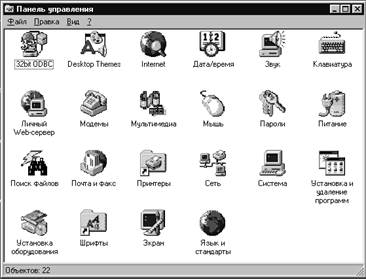
Рис.9. Панель управления
Рассмотрим основные инструменты панели управления.
Установка и удаление программ. Открыв этот значок, вы увидите список программ, которые можно удалить с компьютера или изменить состав установленных компонентов этих программ. Выбрав вкладку Установка Windows, можно добавить или удалить компоненты самой операционной системы, например таких, как стандартные программы, дополнительные экранные заставки или указатели мыши. В третьей вкладке можно создать системную дискету, которая может пригодиться для аварийного запуска компьютера.
Установка оборудования. Этот инструмент поможет установить на компьютер новое оборудование, например, звуковую плату, дисковод для компакт-дисков или модем.
|
|
|
Звук. Здесь можно присвоить различным событиям звуковое сопровождение (если, конечно, у Вас установлена звуковая плата). Можно выбрать готовую звуковую схему (если таковых нет, попробуйте отыскать их в Установке Windows), есть возможность составить собственную схему из файлов звукозаписи в формате WAV.
Шрифты. В папке Шрифты (Fonts) можно добавлять и удалять шрифты с компьютера. Многие программы при установке добавляют на компьютер, не спрашивая разрешения, совсем ненужные шрифты, а большое количество шрифтов значительно увеличивают время загрузки Windows. Удалять можно все шрифты, кроме системных (MS Serif и MS Sans Serif). Например, если вы работаете только с русским языком, следует удалять все шрифты, не имеющие русского начертания.
Экран позволяет изменять оформление Рабочего стола Windows, выбирать заставку (хранитель экрана), изменять цвета окон, а также изменять параметры самого монитора.
Мышь изменяет параметры мыши, а также дает возможность выбрать форму указателей мыши.
Дата добавления: 2019-09-08; просмотров: 545; Мы поможем в написании вашей работы! |

Мы поможем в написании ваших работ!
